Você pode criar uma assinatura para suas mensagens de e-mail usando um modelo da Galeria de assinaturas facilmente disponível. Tudo o que você precisa fazer é obter o modelo, copiar a assinatura que você deseja para sua mensagem de email e personalizá-la para fazer a sua própria assinatura do Outlook. Confira o vídeo para ver como ele é feito.
Começar com o modelo
-
Depois de baixar o modelo, abra-o em Word.
-
Escolha a assinatura que você gosta, selecione todos os elementos nele e, em seguida, na guia Página Inicial , selecione Copiar.
-
Abra o Outlook e selecione Novo E-mail.
-
Cole a assinatura copiada no corpo da mensagem de e-mail. Em seguida, personalize a assinatura , alterando as palavras, alterando a foto ou logotipo e adicionando hiperlinks ao seu site ou perfil social.
Observação: Quando você baixa e abre o modelo de assinatura, ele pode ser aberto em Word no Modo de Exibição Protegido. Para editar o modelo, você precisará selecionar Habilitar Edição.
-
Depois de ter personalizado a assinatura, você precisa salvar a sua assinatura para continuar a usá-la em todos os e-mails de saída.
-
Selecione todos os elementos da assinatura, clique com o botão direito do mouse e escolha Copiar.
-
Na guia Mensagem , no grupo Incluir , selecione Assinatura > Assinaturas.
-
Escolha Novo e digite um nome para sua assinatura. Por exemplo: "Negócios" ou "Pessoal".
-
No campo Editar assinatura, clique com o botão direito do mouse e selecione Colar. Agora, a assinatura é exibida no campo.
-
Logo abaixo do campo editar assinatura, selecione Salvar.
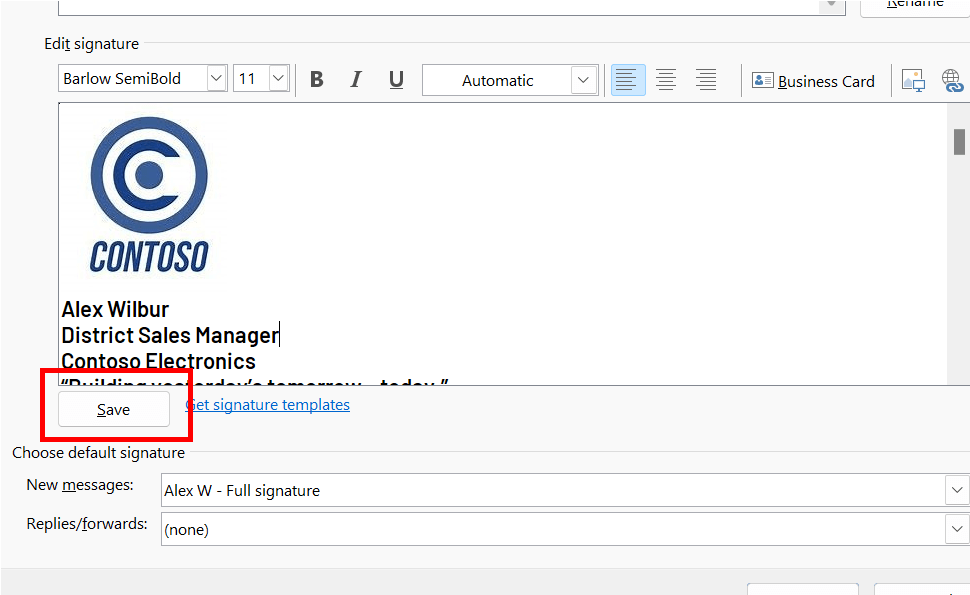
Dica: Você pode fazer com que o Outlook adicione essa assinatura automaticamente em quaisquer novas mensagens e/ou respostas selecionando-a na seção Escolher assinatura padrão .
Para adicionar uma assinatura a um email manualmente, ao editar sua mensagem de email, selecione Assinatura no menu Mensagem e escolha a assinatura desejada. -
Escolha OK.
Veja como isso é feito

Você também pode personalizar sua assinatura editando o texto, alterando a foto/logotipo e adicionando hiperlinks ao seu site ou perfil social.
-
Clique com o botão direito do mouse na foto na assinatura e selecione Alterar Imagem e, em seguida, selecione de onde você deseja obter sua imagem.
-
Navegue até a imagem desejada e selecione-a.
-
Escolha Inserir.
-
Para redimensionar a imagem, selecione a imagem para ver as alças de arrastar em torno da imagem. Mova as alças de arrastar para redimensionar a imagem conforme necessário. Selecione a guia Formato de Imagem na faixa de opções e use as opções nela para formatar sua imagem. Por exemplo, você pode aplicar um estilo ou uma borda à imagem.
-
Na assinatura, clique com o botão direito do mouse em qualquer ícone social ou hiperlink e selecione Editar Link ou Editar Hiperlink.
-
Atualize a caixa Endereço para especificar o destino ao qual você deseja vincular. Se necessário, atualize também o Texto a ser exibido.
-
Selecione OK.
Veja também
Inserir hiperlinks do Facebook e do Twitter em sua assinatura de e-mail










